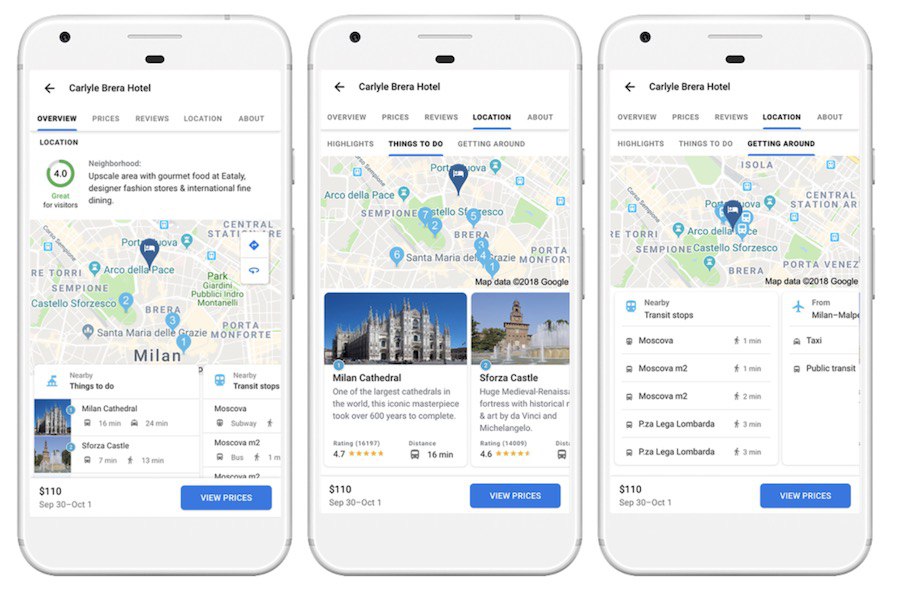
В этом руководстве по устранению неполадок я расскажу вам, как устранить неполадки в вашем Apple iPhone 8 с проблемами подключения Snapchat или сбоями приложений.
Сбои приложений на мобильных устройствах обычно связаны с нехваткой памяти или другими типами проблем с памятью. Другие факторы, которые могут рассматриваться как виновные, включают в себя другие мошеннические приложения, сбойные обновления, а также плохое программное обеспечение (вредоносное ПО). Все это может привести к повреждению приложения, что приведет к его нестабильности, что может стать причиной возникновения проблем с подключением к Snapchat. Любой из этих факторов может быть основной причиной того, почему приложение Snapchat не работает должным образом или продолжает падать на вашем iPhone 8.
Сказав это, вы должны учитывать каждый из этих факторов при устранении неполадок вашего устройства. Для дополнительных входов я наметил пять из наиболее рекомендуемых процедур и общих решений для проблемы приложения для iPhone 8 Snapchat, которая проявляется в частых сбоях. Не стесняйтесь обращаться к следующим пошаговым инструкциям при устранении неполадок вашего устройства.
Теперь, прежде всего, если у вас есть другие проблемы с вашим телефоном, не забудьте зайти на нашу страницу устранения неполадок, поскольку мы уже предоставили решения сотен проблем, о которых сообщили наши читатели. Скорее всего, мы, возможно, уже предоставили решение проблемы, с которой вы сталкиваетесь, поэтому постарайтесь найти на этой странице проблемы, схожие с вашими, и не стесняйтесь использовать предложенные нами решения. Если они не работают или вам нужна дополнительная помощь, заполните нашу анкету по вопросам iPhone и нажмите «Отправить», чтобы связаться с нами.
Первое решение: очистите Snapchat, затем перезапустите.
Одна из основных причин, по которой приложение может зависнуть или перестать работать, — это повреждение данных. Определенный сегмент данных из памяти приложения, такой как кэш или временные данные, мог быть поврежден, и в конечном итоге это повлияло на функции приложения. Очистка ошибочного приложения, скорее всего, исправит такие проблемы, особенно мелкие. Тем не менее, выполните следующие действия, чтобы очистить приложение Snapchat и / или другие фоновые приложения, а затем повторно запустить Snapchat:
- Дважды быстро нажмите кнопку «Домой». Это так же, как когда вы дважды щелкаете значок программы на компьютере.
- На следующем экране вы должны увидеть список недавно использованных приложений.
- Найдите Snapchat из списка, а затем проведите пальцем вверх по приложению, чтобы очистить его.
Если в фоновом режиме работают другие приложения, удалите их все, чтобы ни одно из них не привело к конфликту с Snapchat. Просто выполните те же действия, упомянутые выше.
Как исправить Messenger, который продолжает зависать, зависать, сообщать об ошибках или не работать на вашем iPhone 8 (простые шаги)
Второе решение: перезагрузите ваш iPhone 8 (программный сброс).
Перезапуск устройства или программный сброс часто являются самым первым рекомендуемым решением для любых незначительных сбоев и программных ошибок, случайно возникающих на различных смартфонах, включая ваш iPhone 8. Он работает путем устранения любых программных ошибок, которые приводят к неправильной работе определенного приложения или самого устройства или прекращению его работы. , Это не повлияет на данные внутренней памяти. И вот как это делается:
- Нажмите и удерживайте кнопку питания или боковую кнопку в течение нескольких секунд.
- Когда вы увидите меню Slide to Power Off, отпустите кнопку питания.
- Затем перетащите ползунок вправо. Это приведет к выключению вашего iPhone.
- Через 30 секунд снова нажмите и удерживайте кнопку питания / сбоку, а затем отпустите, когда появится логотип Apple.
По сути, он просто выключает ваш iPhone примерно на 30 секунд, а затем снова включает его. Это также может помочь очистить внутреннюю память вашего устройства для более плавной и лучшей производительности.
Принудительный перезапуск будет альтернативным решением в случае зависания вашего iPhone 8 в случае сбоя Snapchat. Он работает так же, как программный сброс, но выполняется с помощью аппаратных клавиш. И, как и мягкий сброс, принудительный перезапуск тоже не влияет на данные вашего iPhone. Вот как принудительно перезагрузить ваш iPhone 8:
- Нажмите и быстро отпустите кнопку увеличения громкости.
- Затем нажмите и быстро отпустите кнопку уменьшения громкости.
- Наконец, нажмите и удерживайте кнопку Side / Power, пока не появится логотип Apple.
Дождитесь, пока ваш iPhone завершит перезагрузку, а затем загрузитесь на главный экран. К тому времени попробуйте снова запустить приложение и посмотреть, работает ли оно уже правильно и больше не падает. Если проблемы с подключением к Snapchat по-прежнему не устранены, перейдите к следующему решению.
Как исправить приложение Facebook, которое продолжает падать на вашем iPhone 8 после установки последнего обновления iOS (простые шаги)
Третье решение: отключите Wi-Fi, затем снова подключитесь.
Существуют особые требования для Snapchat работать так, как задумано на вашем устройстве. К ключевым реквизитам относятся вычислительная мощность (ЦП), графические требования, объем внутренней памяти / память, версия программного обеспечения и подключение к Интернету. Несмотря на то, что существуют некоторые способы размещения обновлений фотографий на Snapchat без подключения к Интернету, работа с Snapchat в автономном режиме может быть проблемой. Существует тенденция к возникновению ошибок, в том числе сбоев и сбоев. Онлайн-приложения могут перестать работать и зависать, не имея стабильного соединения с сервером. Чтобы устранить проблемы с сетевым подключением, попробуйте выключить и включить Wi-Fi на вашем телефоне. Вот как:
- Нажмите «Настройки» на главном экране.
- Нажмите Wi-Fi.
- Нажмите на переключатель Wi-Fi, чтобы отключить Wi-Fi. Это отключит ваш iPhone от беспроводной сети.
- Через 30 секунд снова нажмите переключатель Wi-Fi, чтобы снова включить Wi-Fi.
- Кроме того, вы можете открыть Центр управления, а затем нажать значок Wi-Fi, чтобы отключить и снова включить Wi-Fi.
Подождите, пока ваше устройство не подключится к Wi-Fi. Когда он подключен, попробуйте открыть Snapchat и посмотреть, если он уже исправлен. Или вы также можете включить режим полета на несколько секунд, а затем отключить его снова.
Это поможет обновить ваше интернет-соединение и очистит мелкие ошибки, которые могли привести к падению вашего интернета. Это также может помочь исправить проблемы подключения Snapchat на вашем iPhone 8.
Четвертое решение: обновите свои приложения (если применимо).
Ошибки и вредоносные программы также могут быть основной причиной того, почему Snapchat не может работать должным образом на вашем iPhone 8. В этом случае проблему можно решить путем обновления приложения. Обновления обычно содержат исправления ошибок для повышения безопасности, что обеспечивает бесперебойную работу приложения. Если вы не настроили ваше устройство для автоматической установки обновлений, вам нужно будет вручную проверить и установить доступные обновления для ваших приложений. Вот как:
- Чтобы начать, коснитесь значка App Store на главном экране.
- На главном экране App Store нажмите значок «Обновления» в правом нижнем углу. Список ваших приложений с ожидающими обновлениями появится на следующем экране.
- Нажмите кнопку «Обновить» рядом с Snapchat, чтобы установить новое обновление для Snapchat.
- Если доступно несколько обновлений для приложений, нажмите «Обновить все», чтобы обновить все приложения одновременно.
Дождитесь окончания обновления приложений. Чтобы убедиться, что последние обновления приложений реализованы правильно, перезагрузите iPhone (программный сброс).
Пятое решение: удалите Snapchat, затем переустановите.
Некоторые проблемы с программным обеспечением, в частности те, которые относятся к ряду других мелких проблем, возникающих в определенных приложениях, таких как Snapchat, можно решить путем очистки кэша или данных из ошибочного приложения. Очистка кэша приведет к удалению временных файлов, хранящихся в памяти приложения, которые могли вызвать конфликт, что делает его нестабильным. В iOS очистка кэша и данных из приложения выполняется путем удаления приложения. Тем не менее, вы можете прибегнуть к удалению ошибочного приложения Snapchat с вашего iPhone 8, а затем переустановить последнюю версию приложения для вашего устройства из App Store.
- Нажмите и удерживайте значок любого приложения на главном экране.
- Когда вы увидите, что значки начинают дрожать, нажмите X в левом углу приложения Snapchat. Это приведет к удалению или удалению приложения с вашего iPhone.
- Нажмите «Удалить», чтобы подтвердить действие.
После этого перезагрузите iPhone, а затем вернитесь в App Store, найдите Snapchat, затем загрузите и установите совместимую версию приложения Snapchat для вашего iPhone 8.
Позвольте вашему устройству завершить установку Snapchat, а затем перезагрузите iPhone, когда закончите. Рекомендуется выполнить перезагрузку, чтобы убедиться, что все правильно реализовано и что недавно установленное приложение работает правильно.
Искать дополнительную помощь
Обратитесь в службу поддержки Snapchat или посетите веб-сайт справочного центра Snapchat, чтобы сообщить о проблеме для получения дополнительной помощи и рекомендаций. Также убедитесь, что у вашей учетной записи Snapchat нет проблем, и что вы ввели правильные учетные данные. Это необходимо сделать, если у вас есть несколько учетных записей Snapchat, при появлении запроса об ошибке входа в систему и вы не уверены, какую информацию об учетной записи или имени пользователя использовать. Передавайте любые сообщения об ошибках или коды, которые вы видите при попытке запустить Snapchat, поскольку они послужат подсказками о том, что пошло не так и над чем нужно поработать, чтобы решить проблему.
связаться с нами
Мы стремимся помочь нашим читателям решить проблемы с их телефонами, а также научиться правильно использовать их устройства. Так что, если у вас есть другие проблемы, вы можете посетить нашу страницу устранения неполадок, чтобы вы могли самостоятельно проверить статьи, которые мы уже опубликовали, и которые содержат решения общих проблем. Кроме того, мы создаем видео, чтобы продемонстрировать, как все делается на вашем телефоне. Посетите наш канал Youtube и подпишитесь на него. Благодарю.
Оцените статью!


![Как исправить iPhone XR, который застрял на черном экране после обновления до iOS 12.2 [Руководство по устранению неполадок]](https://appleb.ru/wp-content/uploads/2020/04/kak-ispravit-iphone-xr-kotoryj-zastrjal-na-chernom_1-300x330.png)
Отправляя сообщение, Вы разрешаете сбор и обработку персональных данных. Политика конфиденциальности.